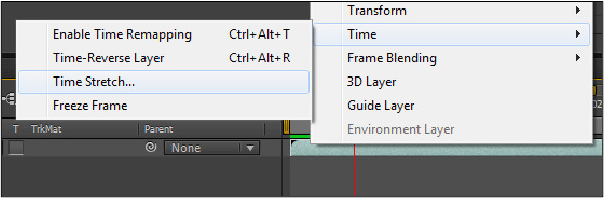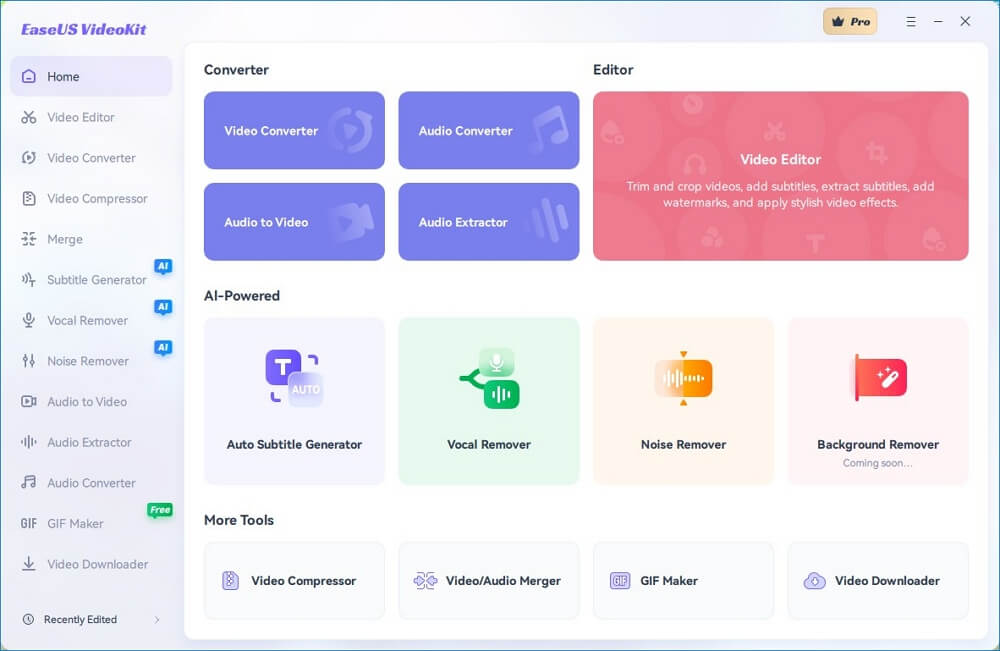- Über EaseUS
- Impressum
- Reviews & Awards
- Lizenz
- Datenschutz
Hauptinhalt
Viele Benutzer denken darüber nach, wie sie Klickgeräusche aus dem Audiobereich entfernen können. Andere hingegen haben Probleme mit Hintergrundgeräuschen bei Sprach- und Videoanrufen, die die Teilnahme an einer Besprechung oder die Live-Übertragung mit Ihrem Publikum peinlich machen.
Zum Glück kommt die Discord-Rauschunterdrückungsfunktion ins Spiel, um Menschen in solchen Situationen zu retten. In diesem Beitrag erfahren Sie, wie Sie die Discord-Rauschunterdrückung verwenden und Ihre Suche nach dem besten Stimmentferner beenden können.
Während das ERA Noise Remover Plugin für Profis zur Rauschunterdrückung zur Verfügung steht, bietet es nur begrenzte Funktionen zur Rauschunterdrückung und kann für Amateuraufnahmen zu teuer sein. Bleiben Sie also dran, um die besten Lösungen zu finden.
Was ist Discord Noise Suppression?
Bei der Rauschunterdrückung werden Hintergrundgeräusche entfernt, um Ihre Stimme und nur Ihre Stimme ungestört zu übertragen. Wenn Sie jemals darüber nachgedacht haben, wie Sie die Audioqualität verbessern können, sorgt die Discord-Rauschunterdrückung mit drei verfügbaren Optionen für einen freien Kommunikationsfluss: Krisp, Standard und Keine.
1. Krisp Rauschunterdrückung
Krisp ist eine App zur Geräuschfilterung von Drittanbietern, die Hintergrundgeräusche entfernt und nicht-menschliche Stimmen wie Türenknallen, Hundegebell, Staubsauger usw. unterdrückt.
Die Software zur Geräuschunterdrückung von Krisp ist in Discord integriert und nutzt maschinelles Lernen, um nicht-menschliche Hintergrundgeräusche aus dem Audiomaterial zu entfernen, damit Sie auch in belebten Umgebungen klare Voice-Chat-Gespräche führen können. Es bietet eine vollständige Geräuschunterdrückung und -filterung, und dieses Tool ist kostenlos in Discord integriert.
Aber die Abschrift ist noch verbesserungswürdig; sie sendet auch lautes statisches Rauschen in das Mikrofon.
2. Standard-Rauschunterdrückung
Die Standard-Rauschunterdrückung ist eine in Discord integrierte Funktion zur Entfernung von Hintergrundgeräuschen aus dem Audio. Wenn Sie die Standard-Rauschunterdrückung einschalten, hilft sie, Hintergrundgeräusche bei Sprach- und Videoanrufen zu unterdrücken. Allerdings ist die Qualität geringer, und Sie können die Tastaturgeräusche und andere störende Elemente wieder hören.
Er ist zuverlässig und sicher in der Anwendung. Allerdings fehlt es ihm an Genauigkeit bei der Unterdrückung aller Geräusche und es kann eine schlechtere Audioqualität liefern.
3. Keine
Wenn Sie "Keine" einschalten, werden keine Hintergrundgeräusche unterdrückt, und der Zuhörer kann alle Geräusche im Hintergrund hören.
Teilen Sie den Beitrag, wenn er Ihnen hilft!
Noise Gate vs. Rauschunterdrücker
Rauschgatter und Rauschunterdrücker sind bei der Reduzierung unerwünschter Geräusche ziemlich ähnlich. Ein Noise Gate schaltet alles unterhalb einer bestimmten Lautstärke stumm, während ein Noise Suppressor das Rauschen drastisch reduziert.
Das Audacity Noise Gate hilft dabei, den Schallpegel unter einen bestimmten Schwellenwert zu senken. Dank seiner Funktionen und Einstellungen ist es effektiv, unaufdringlich und für die meisten Arten von Audiodateien gut geeignet.
Bei -100 dB stoppt das Gate den Ton vollständig, wenn es geschlossen wird, es sei denn, die "Gate-Frequenzen über" sind höher als Null eingestellt.
Ein- und Ausschalten der Geräuschunterdrückung bei Discord
Krisp verbessert die Klangqualität von PC Windows 11, indem es Hintergrundgeräusche eliminiert und so für klare Gespräche auch in einer belebten Umgebung sorgt.
Wenn Sie auf der Suche nach einem Ersatz für das UAD Noise Gate sind, sollten Sie die Rauschunterdrückung von Discord ausprobieren. Es gibt zwei Möglichkeiten, wie Sie Krisp einschalten können: über die Website und mobil.
1. Auf der Website
Sie können die neue Funktion zur Rauschunterdrückung in jedem Sprach- oder Video-Chat einschalten, indem Sie auf die Schaltfläche zur Rauschunterdrückung klicken. Hier erfahren Sie, wie Sie die eingebettete Krisp-Version verwenden und ein- und ausschalten können.
Schritt 1. Öffnen Sie Discord und gehen Sie zu "Benutzereinstellungen".
Schritt 2. Wählen Sie "Sprache und Video".
Schritt 3. Tippen Sie auf den Abschnitt "Erweitert".
Schritt 4. Aktivieren Sie den Schalter "Rauschunterdrückung" von Krisp.

- Hinweis:
- Wenn die eingebettete Version von Krisp in Ihrem Discord fehlt, müssen Sie "Benutzereinstellungen > Sprache & Video > Debugging" öffnen und auf Spracheinstellungen zurücksetzen klicken.
2. Auf dem Handy
Krisp funktioniert auf jedem Android 8+ und iOS 10+ Gerät. Schalten Sie einfach die neue Rauschunterdrückungsfunktion in jedem Sprach- oder Video-Chat ein, indem Sie auf die Schaltfläche "Rauschunterdrückung" klicken.
Sehen wir uns an, wie man Discord mit Krisp einrichtet und ein- und ausschaltet.
Schritt 1. Öffnen Sie Discord und klicken Sie auf "Benutzereinstellungen".
Schritt 2. Wählen Sie "Sprache".
Schritt 3. Tippen Sie auf "Sprachverarbeitung".
Schritt 4. Wählen Sie "Rauschunterdrückung" und schalten Sie Krisp ein, um Hintergrundgeräusche von Ihrem Mikrofon zu unterdrücken.

Hintergrundrauschen in Discord entfernen Beste Einstellungen
Discord verfügt standardmäßig über eine automatisch festgelegte Eingangsempfindlichkeitsoption, die als Rauschunterdrückung verwendet wird, um Hintergrundgeräusche zu entfernen. Hier ist das Verfahren zur Aktivierung.
Schritt 1. Öffnen Sie Discord und klicken Sie auf "Benutzereinstellungen".
Schritt 2. Wählen Sie "Sprache und Video", und Sie sehen einen Schieberegler mit der Bezeichnung "Eingangsempfindlichkeit".
- Wichtig
- Sie wird standardmäßig aktiviert, um automatisch den Schwellenwert für den Noise-Gate-Filter zu bestimmen. Gelb bedeutet, dass der Ton stummgeschaltet ist, und Grün bedeutet, dass der Ton über den Discord-Ausgang ausgegeben wird, damit andere ihn hören können.
Schritt 3. Schalten Sie den Schalter aus und schieben Sie ihn etwas über die Hintergrundgeräusche oder Geräusche am Mikrofon, so dass es stummgeschaltet ist, um Audio-Popping-Geräusche entfernen für freundliche Discord-Anrufe.

Schritt 4. Wenn Sie Probleme mit dem Discord-Audio haben, müssen Sie zu den erweiterten Einstellungen wechseln und die Rauschunterdrückung, die Echounterdrückung, die Rauschunterdrückung und die automatische Verstärkungsregelung deaktivieren.
Schritt 5. Schieben Sie "Dämpfung" wie gewünscht, um die Lautstärke anderer Apps zu verringern, wenn jemand spricht. Stellen Sie sicher, dass "Wenn ich spreche" und "Wenn andere sprechen" ausgeschaltet sind.
Schritt 6. Schalten Sie das "Audio-Subsystem" von Standard auf Legacy-Modus um, wenn Sie knackende Geräusche im Discord-Audio hören.
Für mehr Klarheit und visuelle Anweisungen können Sie sich die YouTube-Seite video▶️ ansehen.
Fix Discord Geräuschunterdrückung funktioniert nicht
Discord ist eine bekannte Plattform für Gamer, aber im Laufe der Jahre sind auch andere Nutzer zu Discord gewechselt, um Texte zu schreiben, Sprach- und Videoanrufe zu tätigen und Bildschirme ohne störende Hintergrundgeräusche zu teilen.
Aber genau wie die Audacity-Stimmenentfernung nicht funktioniert, kann auch die Discord-Funktion zur Geräuschunterdrückung entweder ausgeschaltet bleiben oder die Option wird nicht angezeigt. Hier ist, wie man sie beheben kann.
- Vergewissern Sie sich, dass die Discord-Rauschunterdrückung in der Einstellungs-App aktiviert ist.
- Setzen Sie die Spracheinstellungen im Menü Einstellungen unter der Option Sprache und Video zurück.
- Schalten Sie die Rauschunterdrückung und die Echounterdrückung aus.
- Starten Sie die Discord-App neu, um Fehler zu beheben, die solche Probleme verursachen.
- Installieren Sie die Discord-App neu, um den Ton zu bereinigen und das Problem zu beheben.
Geräusche aus Audioaufnahmen online kostenlos löschen
Krisp ist ein ausgezeichnetes Werkzeug zur Unterdrückung von Rauschen, aber in Anbetracht seiner Nachteile können Sie einige zuverlässige Krisp-Alternativen ausprobieren, wie den EaseUs Online Vocal Remover.

EaseUS Online Vocal Remover ist eine KI-gesteuerte Software zum Entfernen von Gesang aus einem Song oder von Hintergrundmusik in beliebigen Audiodateien und zum kostenlosen Extrahieren von Acapella-, BGM-, Karaoke- oder Instrumentenspuren online mit nur wenigen Klicks.
Merkmale:
- Unterstützt umfangreiche Formate wie M4A, WAV, FLAC, MP3, AAC, AIFF, etc.
- Extrahieren und teilen Sie Gesang und Musik aus YouTube- oder SoundCloud-URLs.
- Helfen Sie, kostenlos Hintergrundmusik aus Videos online zu entfernen.
- Die Anzahl der Dateien ist nicht begrenzt; eine einzelne Datei kann maximal 350 MB groß sein und darf nicht länger als 20 Minuten dauern.
EaseUs Online Vocal Remover ist eine großartige Software zum Trennen von Gesang von Hintergrundgeräuschen und zum Erstellen von Hi-Fi-Hintergrundmusik ohne Verzögerungen. Probieren Sie es noch heute aus, um Ihren Gesang in ultimativer Audioqualität zu erhalten und entdecken Sie die anderen Funktionen.
Letzte Worte
Die Rauschunterdrückung von Discord funktioniert hervorragend mit Krisp, da sie störende Hintergrundgeräusche verarbeitet und filtert und am besten in Umgebungen mit vielen nicht-menschlichen Hintergrundgeräuschen funktioniert. Wir haben besprochen, wie man sie in Discord ein- und ausschaltet und wie man die Geräuschunterdrückung in Discord repariert, wenn sie nicht mehr funktioniert.
Sie können EaseUS Online Vocal Remover auch verwenden, um Gesang oder Hintergrundmusik aus Audiodateien zu entfernen und Karaoke-Tracks, Remixe usw. zu erstellen. Besuchen Sie die Website, um seine erstklassigen Funktionen zu entdecken.
FAQs zur Geräuschunterdrückung in Discord
Wir haben die Discord-Rauschunterdrückungsfunktion ausführlich besprochen. Wenn Sie jedoch weitere Fragen haben, finden Sie hier Antworten.
1. Warum ist die Rauschunterdrückung bei Discord so gut?
Krisp ist eine Technologie für maschinelles Lernen und Rauschfilterung, die hinter der Rauschunterdrückung von Discord steht. Sie hilft bei der Rauschunterdrückung, der Unterdrückung von Hintergrundgeräuschen und der Echounterdrückung, um alle störenden Hintergrundgeräusche für klare Gespräche zu entfernen.
2. Wie reduziere ich Hintergrundgeräusche bei meinem Mikrofon?
Prüfen Sie anhand der folgenden Schritte, wie Sie Hintergrundgeräusche aus dem Mikrofon entfernen können.
- Geben Sie "Steuerung" in das "Suchfeld" > "Systemsteuerungs-App"ein .
- Ändern Sie die Ansicht nach Typ in "Kategorie". Gehen Sie zu Hardware und klicken Sie auf "Sound".
- Klicken Sie auf die Registerkarte "Aufnahme", klicken Sie mit der rechten Maustaste auf Ihr Mikrofongerät und wählen Sie "Eigenschaften".
- Navigieren Sie zur Registerkarte "Pegel". Setzen Sie die Mikrofonlautstärke auf 100 und den Pegel der Mikrofonanhebung auf +10 dB.
- Wechseln Sie zur Registerkarte "Verbesserungen" und aktivieren Sie das Kontrollkästchen "Rauschunterdrückung" oder "Rauschunterdrückung", falls verfügbar. Klicken Sie dann auf "OK > Übernehmen", um die neuen Änderungen zu speichern.
3. Was bewirkt die Echounterdrückung bei Discord?
Die Discord-Echounterdrückung nimmt Audiofrequenzen und entfernt sie aus dem eingehenden Ton. Sie ist hilfreich, um Echos und Umgebungsgeräusche zu eliminieren.